こんにちは、Make WakのWakです。
最近ラズベリーパイを購入しましたが、そのOSのインストールに手間取ったので、防備録のメモです。
Raspbianは廃盤となり、Raspberry Pi OSに変わったようです
タイトルの通りですが、ラズベリーパイで使うOSとして最も有名な「Raspbian」は廃盤となりました。
新規に「Raspberry Pi OS」に変わってしまったようです。
Raspbianのこのロゴマークも、
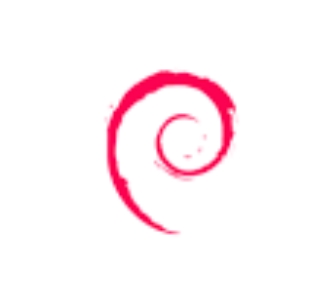
Raspberry Pi OSではこのおなじみのラズベリーパイのロゴに統一されてしまったようです。

数年前の参考書に載っていた情報にのっとってインストールしようとしましたが、既に古い情報になってしまっており、かなりつまずいたのでご参考まで。
インストール方法も変わりました
インストールの方法も変わってしまいました。これを知らないで教本を読んでいたので、かなりつまずいた…
<Raspberry Pi OSインストール方法>
・Raspberry Pi Imagerをダウンロードしてきて、PC上でSDカードに書き込む
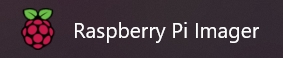
この方法に統一されたようです。
実際にRaspberry Pi Imagerをダウンロードしてきて、起動してみるとこんな感じ。
公式サイトより引用
↓
起動するとこのような画面が表示されます。
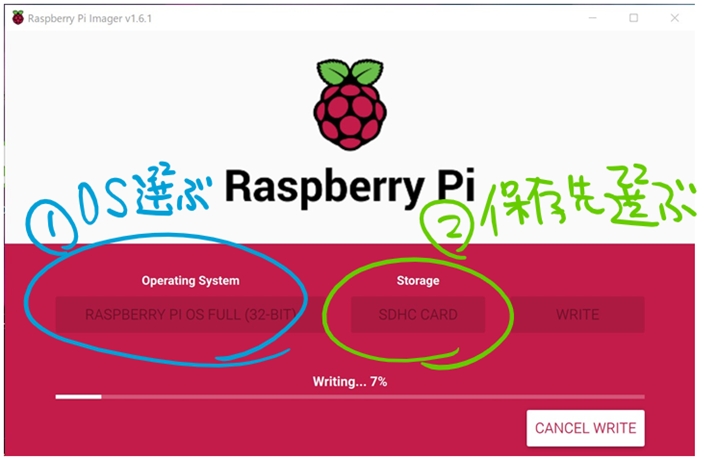
やることはシンプルで、
①OSを選んで、
②どこに書き込むかを選ぶ、
だけです。その後書き込みボタンを押す。
これでダウンロードもインストールも全部すっ飛ばして、SDカードにRaspberry Pi OSをインストールしてくれます。だいたい1時間くらいでした。
後日追記:
このインストール環境、インターネットが不安定だとすぐに途切れてしまうようです。Wakは3回エラーが出て、早朝の空いてる時間&他の機器でネットを使わないようにしてようやくインストールできました。
また選択するOSも「フルバージョン」を選ぶと3GBと重いので、切断しやすくなります。
最低限のラズベリーパイOSのみの1GBのものを選ぶことを推奨します(オフィス系のソフトが入ってないらしいですが、とりあえずRaspberry Piとしての使用はできました。)
Raspberry Piは教育用のパソコンという位置づけですから、OSのインストールという最初の障壁を下げて、扱いやすくしたという配慮でしょうか。
手元の教本を読みながら進めていた自分にとっては困惑しましたが、実際やってみるとこっちの方がシンプルで良いと思いました。
おわりに
今回はRaspberry Piを始める際に必須なOSの書きこみ方法が変わったよ、ということについて紹介しました。
初めてラズベリーパイを購入して触ってみましたが、慣れてみると非常に楽だなと思いました。
電子工作は初心者なので、色々な教本を読んでいますが、この教本が一番わかりやすくかつボリュームも満点でした。
この本を頼りに、これからどんどん電子工作に手を伸ばしていきたいなと思います。
Wakは3D CADや3Dプリンターは使えるので、ハードを作ることはできるのですが、電子工作はほぼ初心者です。
プログラムもわずかにできるだけ、電気の知識もほぼありません。
これからどんどん練習して勉強していって自分でIoTガジェットや便利ツールを作れるようになりたいと思います!
それでは良いモデリングライフを!
Wak

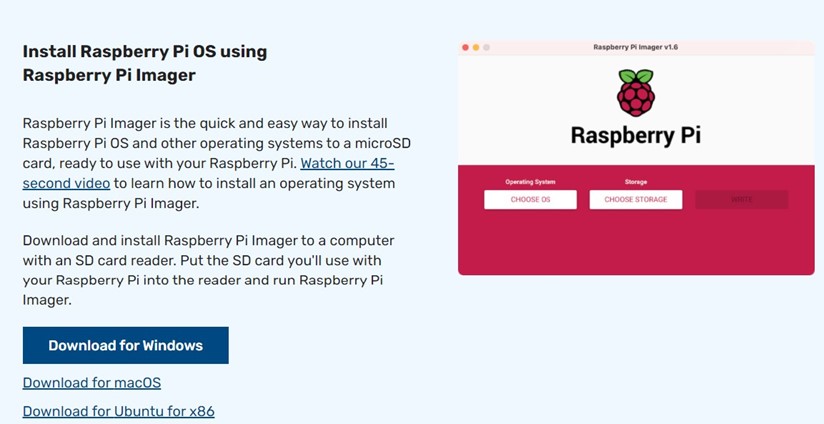


コメント